Только дилетантам кажется, что заниматься предпринимательской деятельностью очень легко. Казалось бы, накопил стартовый капитал, создал бизнес и получ...
Читать далее
Что объединяет владельца небольшого магазинчика и крупного регионального дилера? Правильно! Наличие склада.
И
оптовая, и розничная торговля предполагает хранение товара в определенных условиях. И не только хранение, но и управление, оперативное получение остатков в разрезе всевозможных параметров и характеристик, возможность быстро оприходовать и отгрузить товар – все это обязательные условия для достижения максимального бизнес-результата. И чем больше компания, тем сложнее система управления складом, облегчить которую призвана адресная или ячеистая система хранения остатков, реализованная в «1С: Управление торговлей 8» начиная с редакции 11.
Принцип адресного хранения
Основная цель внедрения адресного хранения – это облегчение поиска нужного товара. Достигается она путем разбиения складского помещения на участки и присваивания им адресов. Участком (ячейкой), в зависимости от способа организации хранения, могут служить:
при хранении на стеллажах – палетное место, пространство между стеллажами, контейнеры;
при площадочном (напольном) хранении – зоны между столбами, проезды.
Однозначная идентификация, понятная адресация и оптимально подобранные габариты каждой ячейки – все это ускорит операции приемки и отгрузки товара.
Организация адресного хранения в 1С УТ
В программе 1С ячеистое хранение товаров есть не что иное, как ведение остатков товара в разрезе мест хранения с детализацией до стеллажей, полок, ячеек.
Контроль может вестись как по справочному размещению ячеек, с указанием адреса нахождения товара, так и с контролем остатков по каждой ячейке.
Разберем процесс внедрения адресного хранения в порядке:
Начальное заполнение.1
Перенос остатков.2
Поступление и отгрузка товара.3
Рассмотрим каждый этап.
1. Начальное заполнение
Склады
Создадим новый товарный склад с адресной системой хранения данных. Для этого на панели разделов выберем пункт «Склад» и в раскрывшемся меню панели навигации найдем «Склады (складские территории)».
Рис. 1
В открывшемся справочнике создадим новый элемент, нажав на панели инструментов кнопку «Создать» или клавишей «Insert» на клавиатуре.
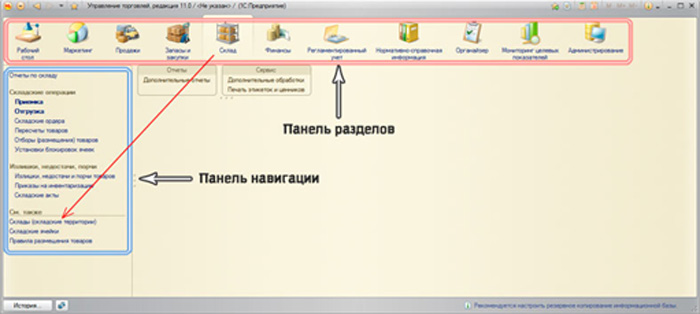
Рис. 2
В разделе «Структура склада» в поле ячейки выбираем «Использовать для справочного размещения номенклатуры».
Если есть необходимость вести учет по количеству товара в каждой ячейке, то в поле ячейки выбираем «Использовать для хранения остатков номенклатуры». Но предварительно нужно установить флажки «Использование ордерной схемы документооборота».
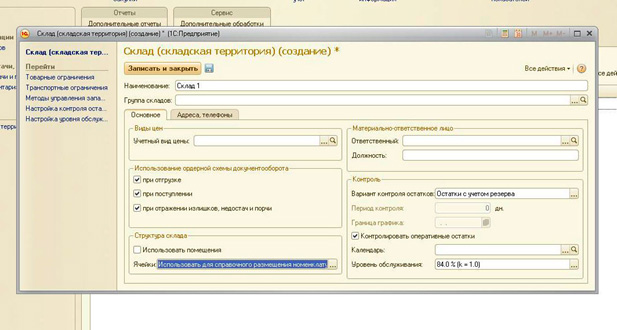
Рис. 3
Складские ячейки
Далее существующую структуру склада необходимо отразить в программе. Для этого используется обработка «Генерация топологии склада», вызываемая из раздела «Нормативно-справочная информация».

Рис. 4
Выбираем склад и формируем структуру складских ячеек, указав порядок их нумерации. Порядок нумерации допускает как только цифровое, так и буквенно-цифровое обозначение.
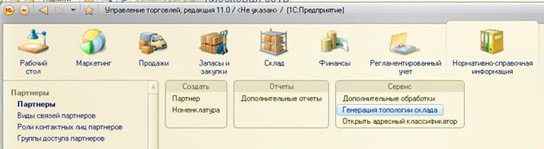
Рис. 5
Дополнительно заполняются поля:
тип складской ячейки;
типоразмер (для определения габаритов ячейки);
рабочий участок (к какому рабочему участку относится создаваемая ячейка);
область хранения (используется для разделения ячеек по областям хранения);
наполнение по весу/объему (регулирует процесс наполненности различных ячеек);
уровень доступности (параметр, определяющий физическую доступность ячейки на складе (1 – ячейка доступная)).
Завершив заполнение полей, нажмем кнопку «Создать структуру» – автоматически создадутся элементы справочника «Складские ячейки».
Склад → Складские ячейки
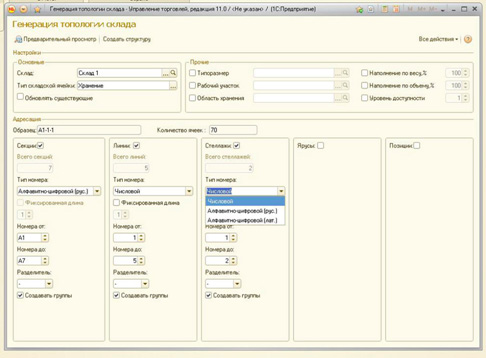
Рис. 6
Необходимо определить две ячейки с типами хранения «Приемка» и «Отгрузка». Для этого перейдем в карточку ячейки, кликнув на нее дважды, и установим тип «Приемка» или «Хранение» – в зависимости от варианта ее использования.

Рис. 7
Упаковки
Распределение номенклатуры по ячейкам подразумевает использование номенклатуры в упаковках.
Заводим упаковки для позиции номенклатуры.
Нормативно-справочная информация → Номенклатура
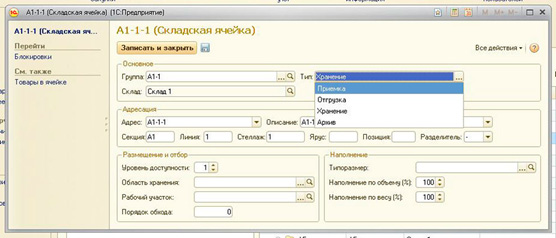
Рис. 8
В открывшемся справочнике создадим новый элемент, нажав на панели инструментов кнопку «Создать» или клавишей «Insert» на клавиатуре.
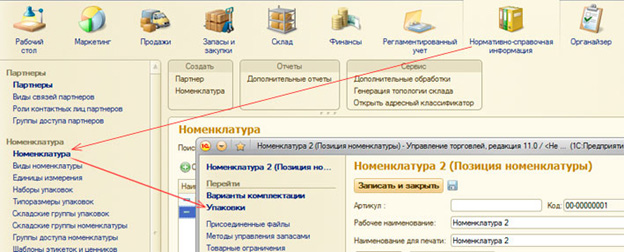
Рис. 9
Обязательными к заполнению реквизитами являются «Наименование» и «Единица измерения». Оставшиеся поля не являются обязательными, но желательны для заполнения, если необходим точный контроль объема и веса упаковок (например, при сборе грузовых мест для последующей транспортировки).
Группировка по различным видам складской обработки товаров и упаковок реализована в разрезе справочников «Складские группы упаковок» и «Складские группы номенклатуры».
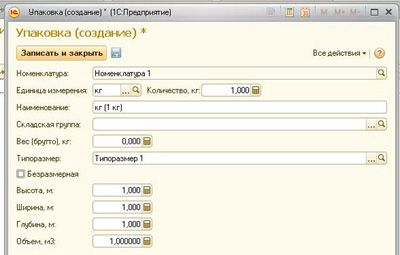
Рис. 10
Распределение по созданным группам осуществляется из карточки номенклатуры…
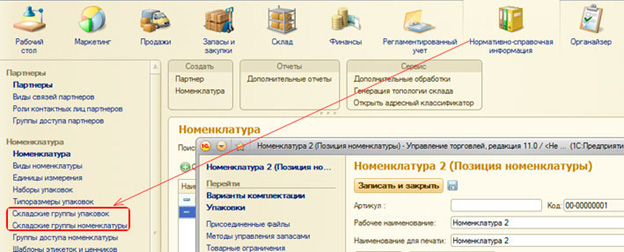
Рис. 11
…и карточки упаковки соответственно.
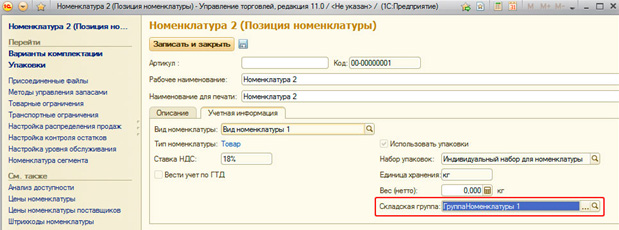
Рис. 12
2. Перенос остатков
Если ячеистый склад внедряется не с начала ведения учета в программе 1С, то следует перенести все существующие остатки на новый склад с адресной системой хранения.
Создадим документ «Перемещение товаров» со старого склада на новый.
Запасы и закупки → Документы движения товаров
Кнопкой «Создать» откроем карточку нового документа.
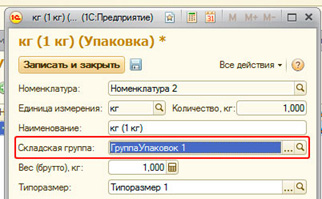
Рис. 13
Отправителем является старый склад, а получателем – новый склад с ячеистым хранением. Статус товара определяется реальным движением товара, и только при установке его в значение «Принято» происходит полное движение товара: списание со склада отправителя и его оприходование на склад получателя.
После приемки товара на склад на основании документа «Перемещение товаров» оформим документ «Приходный ордер».
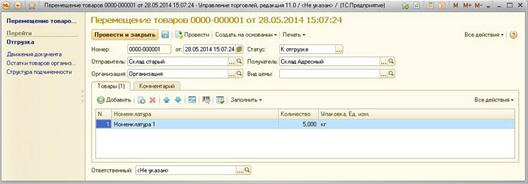
Рис. 14
Проверим реквизиты созданного документа.
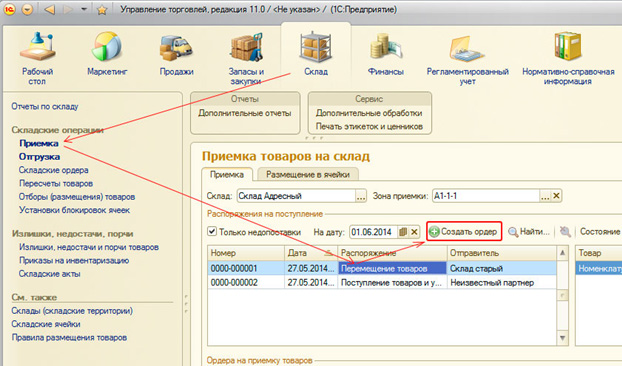
Рис. 15
Стоит обратить внимание, что зоной приемки выступает ячейка с типом хранения «Приемка», которую мы установили при создании ячеек.
Сформируем отчет «Товары в ячейках», который покажет текущую ситуацию на складе в разрезе адресов.
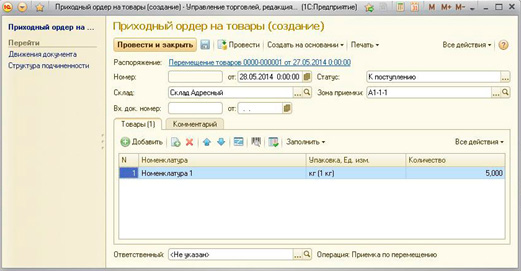
Рис. 16
Настройки отчета позволяют установить отборы по основным показателям, а также выбрать поля для отображения в отчете.
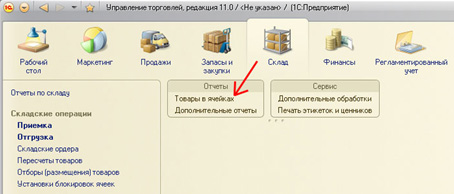
Рис. 17
Отчет, соответствующий установленным настройкам, выглядит следующим образом:
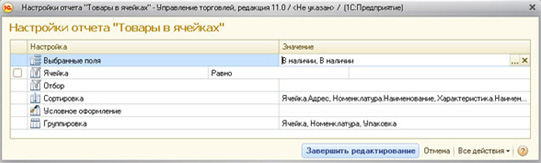
Рис. 18
Мы видим, что перемещенный товар находится в ячейке А1-1-1, которую мы завели как «Склад приемки». После оприходования товар нужно распределить по ячейкам. Для этого используем документ «Отбор (размещение) товаров».
Вводим документ на основании документа «Приходный ордер на товары».
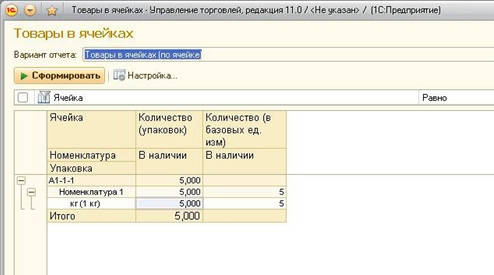
Рис. 19

Рис. 20
Для печати задания складскому работнику документ проводится со статусом «В работе», что позволяет сформировать печатную форму. Для фиксирования в системе операции размещения товара статус документа устанавливается в «Выполнено». После чего переформируем отчет «Товары в ячейках».
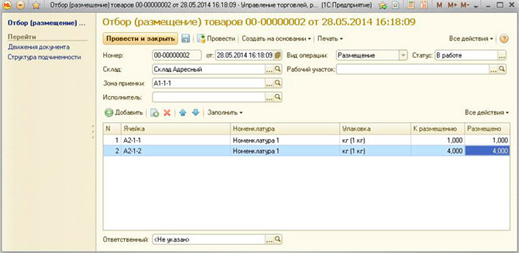
Рис. 21
Номенклатура распределена по ячейкам склада с адресной системой учета.
3. Поступление и отгрузка товара
Ежедневная работа с первичными документами по складу с адресным типом ведется в обычном режиме, но с добавлением операций по распределению товара по ячейкам.
При поступлении товара, после оформления документов оприходования, формируем документ «Отбор (размещение) товаров» на основании приходного ордера.
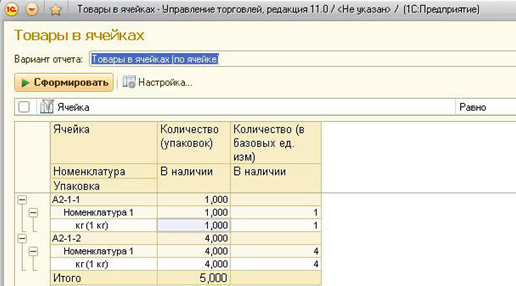
Рис. 22
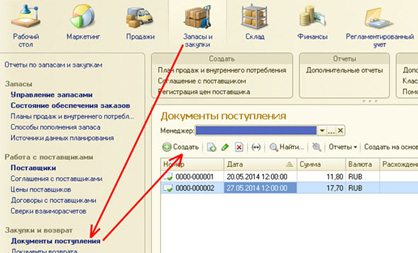
Рис. 23
После оприходования товара на складе в установленные ячейки документ «Отбор (размещение) товаров» проводится со статусом «Выполнено».
Отчет «Товары в ячейках» покажет изменившийся остаток по ячейкам.
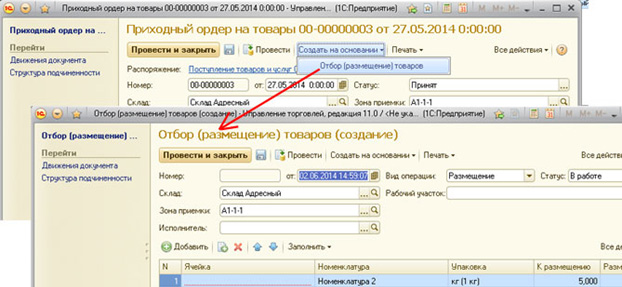
Рис. 24
Оформим реализацию поступившего товара.
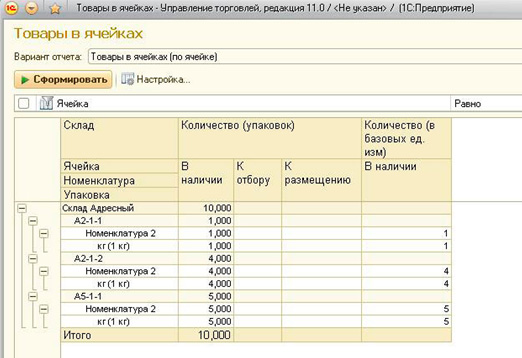
Рис. 25
После проведения документа «Реализация товаров и услуг» в статусе «Отгружено» формируем на его основании расходный ордер и документ «Отбор товаров».
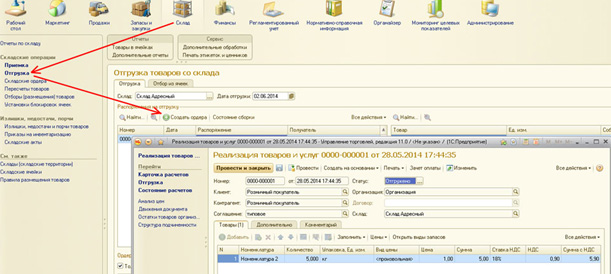
Рис. 26
Правильность списания товара с ячеек А2-1-1 и А2-1-2 можно проконтролировать в отчете «Товары в ячейках».
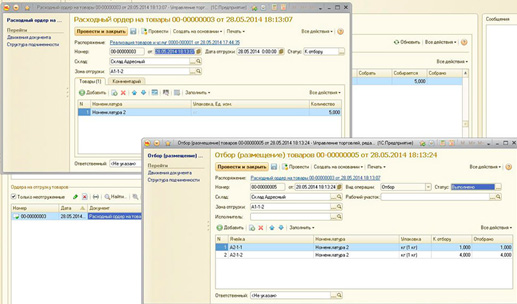
Рис. 27




